Hoe de Google-achtergrondafbeelding te wijzigen
gelijk aan de manier Chrome heeft de voorkeur als standaardwebbrowser door de meeste gebruikers is Google in de meeste gevallen de standaardzoekmachine. Maar ben je verveeld van de gewone, effen witte Google-achtergrond telkens wanneer je een nieuw tabblad opent om iets te zoeken? Nou, je hebt geluk, er zijn manieren om de startpagina van Google Chrome stijlvoller te maken door de achtergrondafbeeldingen te wijzigen en te personaliseren. Het ziet er zeker veel cooler uit als je de hier genoemde achtergrondopties hebt gebruikt.
Er zijn twee manieren waarop je dat kunt doen. Men zal de volledige achtergrond van Chrome veranderen, inclusief Google met behulp van thema’s. Met een andere kun je verschillende soorten afbeeldingen instellen en zelfs je eigen afbeeldingen uploaden als Google-achtergrond. We gaan ze allebei voor je noemen. Dus laten we beginnen.
Als u ook Firefox gebruikt, kunt u ook verander de achtergrondkleur, het thema en de wallpaper van Firefox.
Inhoud
Stappen om het Google Chrome-thema te wijzigen
Deze methode zal het uiterlijk van Chrome-tabbladen en de startpagina volledig veranderen. Hiermee kunt u de tabbladkleuren wijzigen of de lay-out volledig wijzigen. Zelfs als u de standaardzoekmachine wijzigt, gebruikt deze voor iedereen hetzelfde thema.
1. Open Google Chrome en tik vervolgens op Meer(drie stippen) en selecteer van daaruit Instellingen.
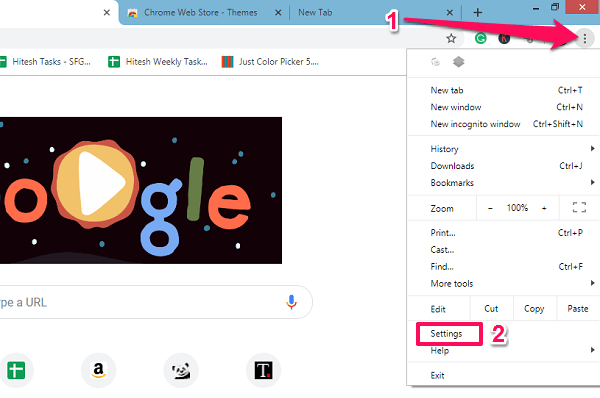
2. Scroll nu een beetje, en onder Optredens kiezen Thema’s.
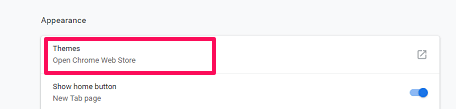
3. Dit brengt je naar de Chome Webwinkel en laat je de lijst zien van alle beschikbare thema’s met verschillende achtergrondafbeeldingen.
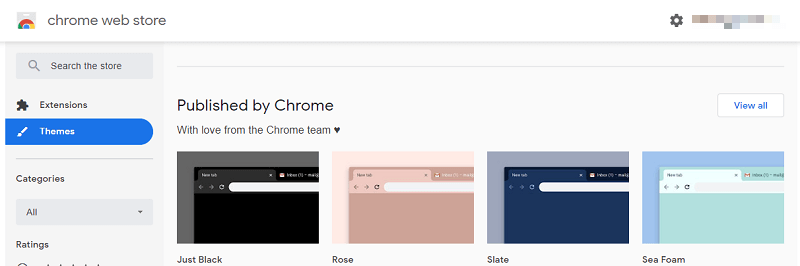
Als u naar een specifiek soort thema of achtergrondafbeelding wilt zoeken, typt u het trefwoord in de zoekvak.
4. Selecteer nu een van de gegeven extensies die u aan uw Chrome-browser wilt toevoegen. Klik dan op de Toevoegen aan Chrome knop en het zal het thema automatisch installeren en toevoegen aan Chrome.
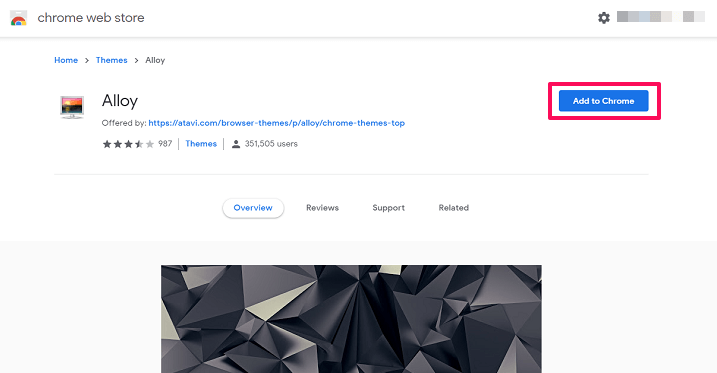
Hierna ziet u elke keer dat u een nieuw tabblad opent, verschillende afbeeldingen of kleuren volgens het thema dat u hebt geselecteerd.
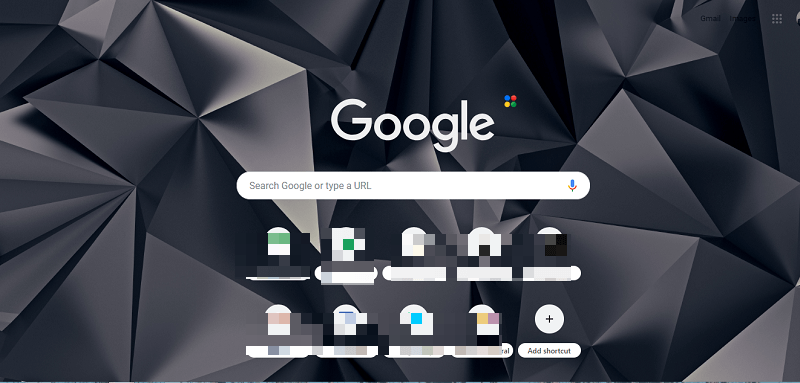
5. Om het thema te verwijderen, gaat u naar Instellingen en klikt u voor Thema’s op Reset naar standaardinstellingen.

Afgezien van het thema, kunt u ook: reset alle Chrome-instellingen naar standaard.
Als u de Chrome-browser eenvoudig wilt houden zoals deze is, maar de achtergrond van alleen de Google-zoekmachine wijzigt en niet het volledige thema, kunt u de onderstaande methode controleren.
Zie ook: Hoe Google Dinosaur Game op browser te spelen
Pas de achtergrondafbeelding van de Google-startpagina aan
Deze methode werkt alleen voor de Google-zoekmachine en niet voor Yahoo en andere zoekmachinesites. Zodra u een achtergrond instelt en vervolgens de standaardzoekmachine voor Chrome wijzigt, zijn de door u aangebrachte wijzigingen ook verdwenen. Maar je kunt het opnieuw toepassen met deze methode. Om dat nu te doen:
1. Open de Google-startpagina in de Chrome-browser en klik vervolgens op de Instellingen or tandwiel icoon onderaan het scherm, zoals weergegeven in de onderstaande schermafbeelding.
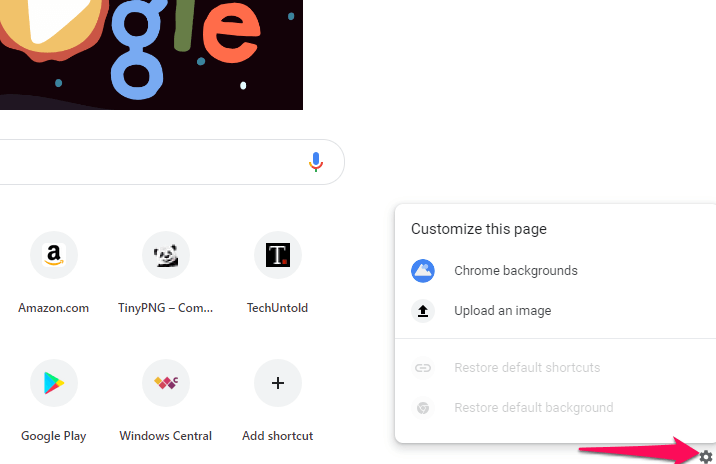
2. Nu wordt een menu Deze pagina aanpassen geopend en ziet u twee opties:
- Chrome-achtergronden – U kunt de Google-zoekpagina personaliseren door uit de gegeven achtergrond te selecteren, zoals hieronder weergegeven door Chrome zelf.
- Er zijn verschillende soorten afbeeldingsverzamelingen in categorieën zoals Landschap, Kunst, Textuur, enz.
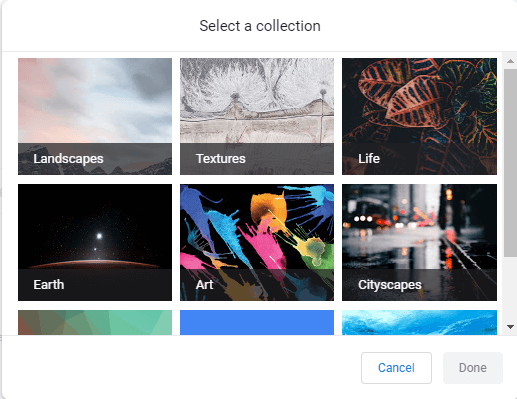
- Binnenin zijn verschillende afbeeldingen van hoge kwaliteit. Selecteer de gewenste afbeelding voor de achtergrond en selecteer gedaan om het toe te passen.
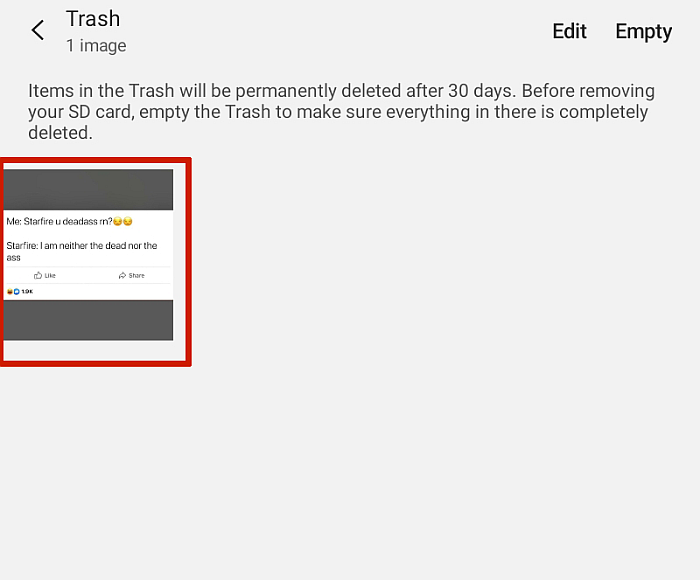
- Er zijn verschillende soorten afbeeldingsverzamelingen in categorieën zoals Landschap, Kunst, Textuur, enz.
- Upload een foto – Hier kunt u elke afbeelding uploaden die beschikbaar is op uw pc of desktop en die u als achtergrond wilt gebruiken. Zodra u op deze optie klikt:
- Blader naar de locatie van de afbeelding, selecteer deze en klik vervolgens op Open. Het wordt dan onmiddellijk ingesteld als de achtergrond van Google.
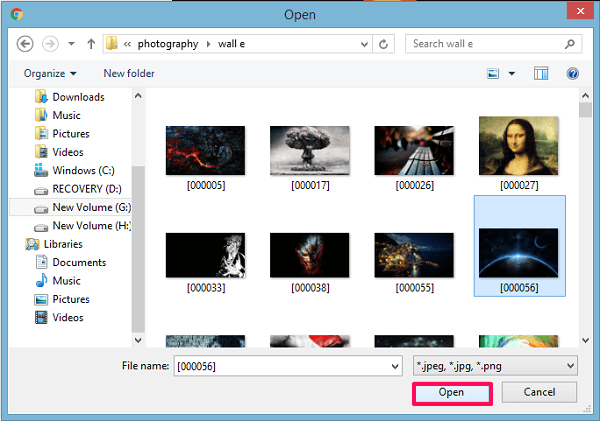
- Blader naar de locatie van de afbeelding, selecteer deze en klik vervolgens op Open. Het wordt dan onmiddellijk ingesteld als de achtergrond van Google.
3. Als u ze wilt verwijderen, klikt u, net als bij de eerste stap, op Instellingen, en selecteer in het pop-upmenu Standaardachtergrond herstellen.
Mogelijk vindt u de volgende Chrome-zelfstudies ook nuttig.
- Google.com als standaard instellen in plaats van landspecifieke versie in Chrome
- Tabbladen vastzetten in Chrome
- URL voor automatisch aanvullen verwijderen in Chrome
- Zoeken in de Chrome-browser op Android
Afsluiten
Ik hoop dat uw Google-zoekpagina er nu stijlvoller en anders uitziet. Niet alleen het thema van de Chrome-browser, maar verander zelfs de achtergrond van de startpagina van de zoekmachine van Google met deze methoden. Ik raad aan om de tweede methode te gebruiken, omdat je geen thema hoeft te downloaden.
Maar als u de Chrome-browser zelf een beetje anders wilt maken, kunt u de eerste methode gebruiken. We hopen dat je het artikel leuk vond en de achtergrond hebt veranderd en het er cooler uit hebt laten zien als je persoonlijkheid.
Laatste artikels